

COLEGIO SAGRADO CORAZON DE JESUS
Formando integralmente con calidad humana
MEDIA TECNICA: REDES
PRACTICA N·3 PACKET TRACER
CONFIGURACION DE UNA RED LOCAL
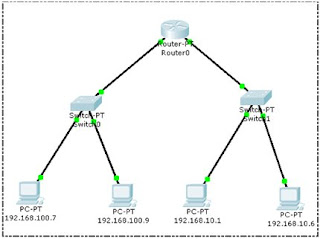
OBJETIVOS :
Establecer una red con u router, dos switchs y cuatro PCs
Configurar en la forma mas elemental una red local
avanzar en el conocimiento de packet tracer
RECURSOS:
computador
Programa packet tracer
Programa packet tracer
CONCEPTOS BASICOS:
- SUBRED:Es un rango de direcciones logicas
- MASCARA de SUBRED: es un codigo numérico que forma parte de la dirección ip de los computadores, tiene el mismo formato que la dirección IP, pero afecta sólo a un segmento particular de la red, sirve para identificar los equipos que pertenecen a una misma red.
- DIRECCION IP : es un número que identifica de manera lógica y jerárquica a una interfaz de un dispositivo dentro de una red que utilice el protocolo IP , que corresponde al nivel de red del protocolo TCP/IP
- GATEWAY : es un dispositivo, con frecuencia un ordenador, que permite interconectar redes con protocolo y arquitectura diferentes a todos los niveles de comunicación.
- IOS : son las siglas de Sistema Operativo de Interconexión de Redes sistema operativo creado por cisco systems para programar y mantener equipos de interconexión de redes informáticas como switches y routers
PROCEDIMIENTO:
- Se inicia programa packet tracer
- Se configura la red con: un router, dos switch y cuatro pc
- Se procede a configurar el router y sus dos entradas(FastEthernet 0/0 y FastEthernet 1/0)
- Se les asigna las IP a los equipos
- Las IP de los equipos de la derecha tienen que pertenecer al rango de la puerta de enlace del router. (sus primeros 3 octetos ) y viceversa, las IP de la izquierda tiene que pertenecer al rango de la puerta de enlace correspondiente a la subred de la izquiera
- Se les asigna una direccion IP a los puertos del router (puertas de enlace).
- Sse envia un mensaje (Ping) entre computadores para comprobar conexion
RESULTADOS:
Se logro configurar un router para enviar un mensaje entre computadores de diferentes subredes.
Se realizaron conexiones directas







